分类
电脑在闲置一段时间后会自动进入节能模式,这样可以有效的延长电脑硬件使用寿命,也能很好的做到节能,但系统默认时间一般为半小时,很多用户觉得这样的节能模式等待时间太长,其实我们可以自定义设置电源节能模式,下面来看看win8操作系统下是如何进行设置节能的吧。
Win8系统电源节能模式设置方法/步骤:
1、在桌面右键点击“计算机”,找到下拉菜单的“属性”,鼠标左键点击“属性”,进入下一级菜单。
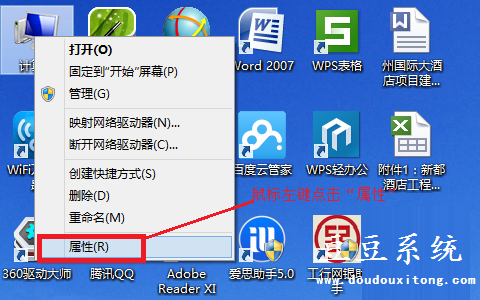
2、在打开的下一级菜单里找到“控制面板主页”选项,点击进入下一级菜单。

3、在打开的下一级菜单里找到“硬件和声音”,点击进入下一级菜单。
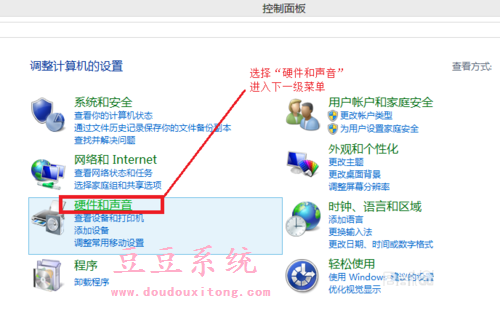
4、在打开的菜单内找到“电源选项”,点击进入下一级菜单。
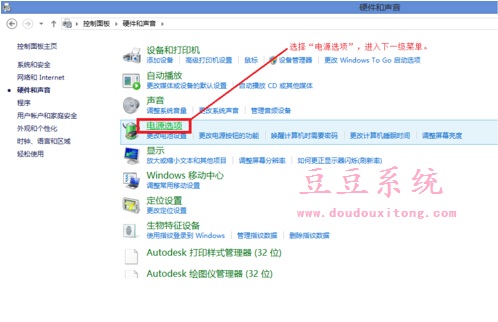
5、在打开的菜单内选择“节能”模式,同时点击“更改计划设置”进入下一级菜单。
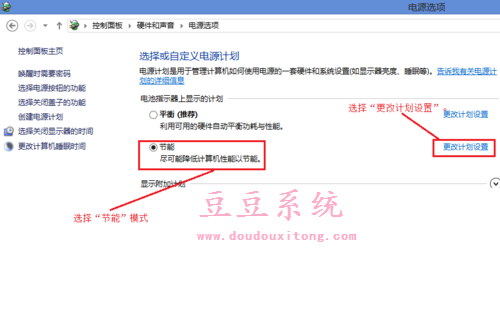
6、在此菜单内设置好各项时间参数,时间尽量以短为原则,但还要考虑工作的实际情况,以不影响工作为标准,参数设置完毕以后,点击“保存修改”退出此设置页面,至此,电脑电源节能模式设置完毕,从此,你的电脑就在节能模式下工作了。
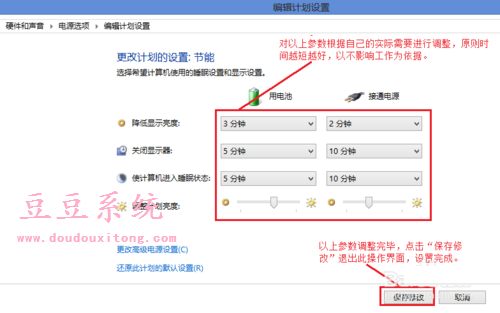
关于win8系统下设置电源节能模式的方法就介绍到这里,用户可以根据自身需求来设置节能模式。